Nginx log를 S3에 저장하기
필자는 졸업 작품팀에서 백엔드 파트와 인프라 구축을 담당하고 있다. 이전 인프라 설계 시 보안을 강화하기 위해 Bastion 호스트를 단일 진입점으로 설정하였다. 이로 인해 모든 시스템 접근 기록이 Bastion 호스트의 Nginx 로그에 집중되어 기록되고 있다. 서비스 운영 개시일이 임박함에 따라, 이러한 중요한 로그 데이터를 안전하고 체계적으로 관리할 필요성이 대두되었다.
단일 진입점 설정 과정
Nginx log를 AWS S3에 저장하고자 하는 이유
로그를 주기적으로 AWS S3에 저장하고자 하는 이유는 다음과 같다.
첫째, 장기적인 데이터 보존이 가능해진다. S3의 높은 내구성 덕분에 로그 데이터의 손실 위험을 최소화할 수 있다.
둘째, 로그 분석과 감사가 용이해진다. S3에 저장된 로그는 필요할 때 언제든 검색하고 분석할 수 있어, 보안 이슈 탐지나 시스템 성능 개선에 활용할 수 있다.
셋째, Bastion 호스트의 저장 공간을 효율적으로 관리할 수 있다. 주기적으로 로그를 S3로 이전함으로써 호스트의 디스크 공간 부족 문제를 예방할 수 있다.
마지막으로, 규정 준수 요구사항을 충족시킬 수 있다. 많은 보안 규정들이 로그의 장기 보존을 요구하는데, S3를 활용하면 이러한 요구사항을 쉽게 충족시킬 수 있다. 이러한 이유들로 인해 필자는 Bastion 호스트의 Nginx 로그를 주기적으로 AWS S3에 백업하는 방안을 고려하고 있다.
설정 과정
1. AWS EC2 IAM Role 설정
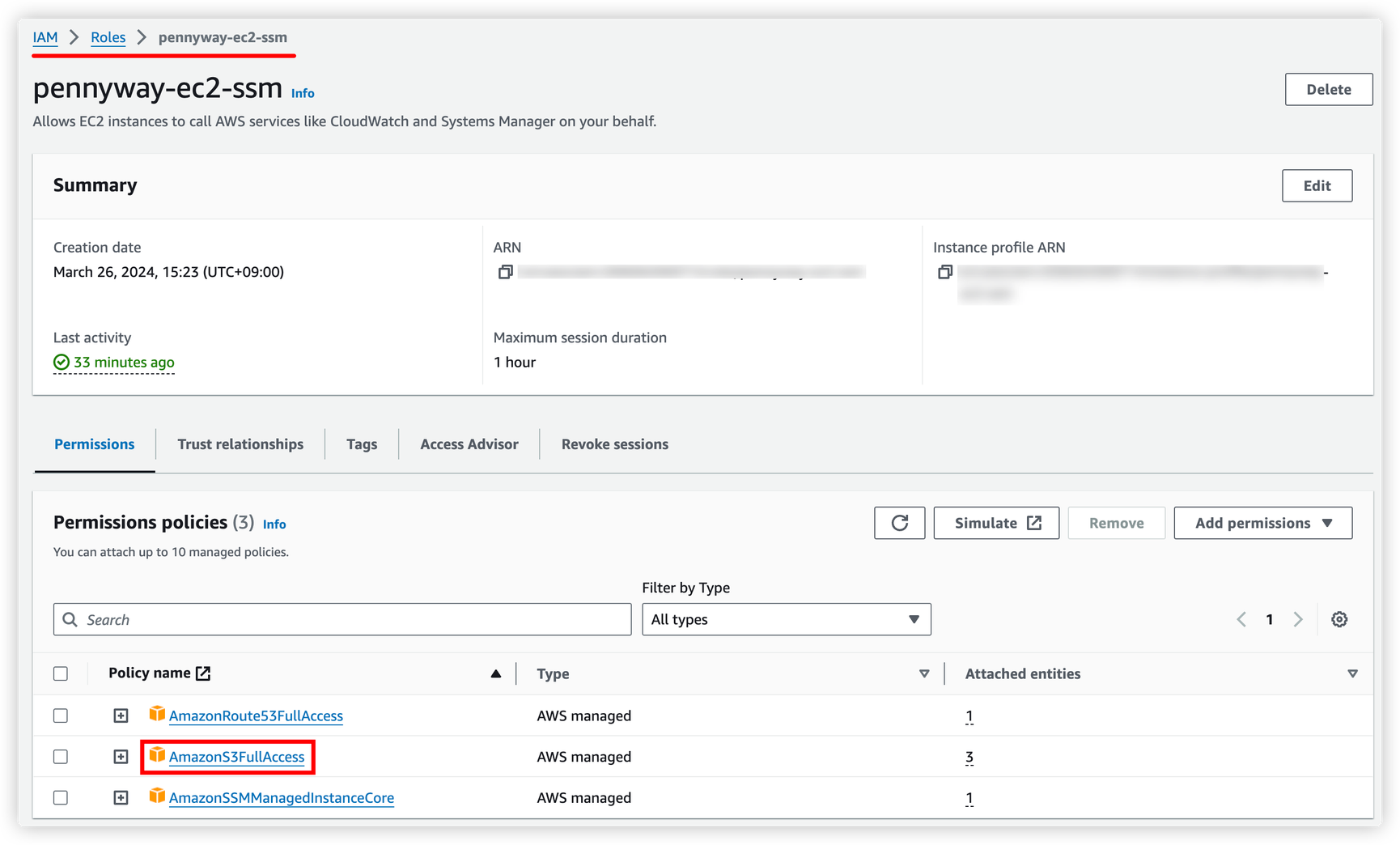
해당 설정을 통해 EC2 인스턴스가 S3 버킷에 로그 파일을 업로드하는 등의 작업을 수행할 수 있게 해주는 권한을 부여하도록 한다.
2. AWS CLI 설치 (미설치의 경우)
sudo apt-get update
sudo apt-get install awscli
AWS CLI는 명령줄에서 AWS 서비스를 제어하고 관리할 수 있게 해주는 도구이다. S3에 로그를 업로드하기 위해 필요로 한다.
3. 스크립트 파일 생성
sudo vim /home/ubuntu/scripts/nginx_log_backup.sh
로그 백업 작업을 수행할 쉘 스크립트 파일을 생성한다. 필자는 비교적 친숙한 vim 에디터를 사용하여 파일을 만들고 편집한다.
4. S3 저장 스크립트 작성 (/home/ubuntu/scripts/nginx_log_backup.sh)
#!/bin/bash
# 날짜 설정
START_DATE=$(date -d "7 days ago" +%Y-%m-%d)
END_DATE=$(date -d "yesterday" +%Y-%m-%d)
# S3 버킷 이름
S3_BUCKET="your-bucket-name"
# 로그 파일 경로
ACCESS_LOG="/home/ubuntu/logs/access.log"
ERROR_LOG="/home/ubuntu/logs/error.log"
# 백업 함수 정의
backup_log() {
local log_file=$1
local log_type=$2
# 파일명 설정
local filename="nginx_${log_type}_${START_DATE}_to_${END_DATE}.log"
local tmp_file="/tmp/$filename"
# 로그 파일 복사
cat $log_file > $tmp_file
# 파일 압축
gzip $tmp_file
# S3에 업로드
aws s3 cp "${tmp_file}.gz" "s3://${S3_BUCKET}/nginx-logs/"
# 압축 파일 삭제
rm "${tmp_file}.gz"
# 원본 로그 파일 비우기
echo "" > $log_file
echo "Nginx $log_type log backup completed successfully."
}
# access.log 백업
backup_log $ACCESS_LOG "access"
# error.log 백업
backup_log $ERROR_LOG "error"
echo "All Nginx log backups completed successfully."
이 스크립트는 Nginx의 access.log와 error.log를 백업하고 S3에 업로드하는 작업을 수행한다. 각 로그 파일에 대해 지난 7일간의 로그를 압축하고, S3에 업로드한 후 원본 로그 파일을 비운다.
5. 스크립트 실행 권한 허용
sudo chmod +x /home/ubuntu/scripts/nginx_log_backup.sh
생성한 쉘 스크립트에 실행 권한을 부여한다. 이를 통해 시스템이 스크립트를 실행할 수 있게 된다.
6. crontab 편집
crontab -e
crontab은 리눅스 시스템에서 주기적인 작업을 예약할 수 있게 해주는 도구이다. 이 명령어로 현재 사용자의 crontab 파일을 편집 모드로 연다.
7. cronjob 추가
# 매주 일요일 자정에 Nginx 로그 백업
0 0 * * 0 /home/ubuntu/scripts/nginx_log_backup.sh >> /home/ubuntu/logs/nginx_backup.log 2>&1
이 cronjob은 매주 일요일 자정(0시 0분)에 로그 백업 스크립트를 실행하도록 설정하였다. 스크립트의 실행 결과(표준 출력과 오류 출력)는 /home/ubuntu/logs/nginx_backup.log 파일에 기록된다.
결과 : S3 로그 저장 확인

만약 실패한다면 sudo chmod 777 access.log와 sudo chmod 777 error.log 명령어를 통해 각 로그 파일 접근을 허용해주어야 한다.
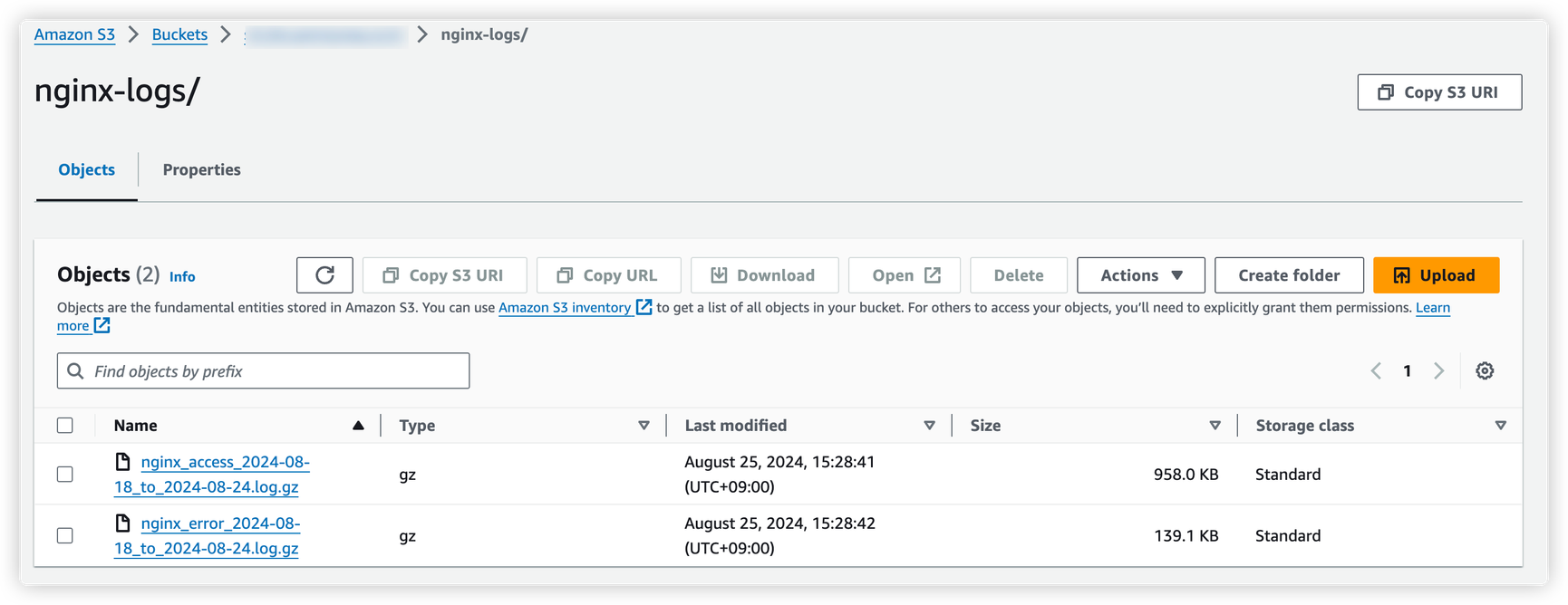
성공 후 S3를 확인해보면 정상적으로 log 압축 파일(.gz)이 저장된 것을 확인할 수 있다.
